In questa guida, imparerai come creare con successo un evento su Facebook. Gli eventi di Facebook sono un ottimo modo per riunire un gruppo di persone per una specifica occasione, sia online che di persona. In pochi passaggi sarai in grado di pianificare un evento, impostare i dettagli necessari e invitare il tuo pubblico. Cominciamo subito!
Concetti chiave
- Facebook offre due tipi principali di eventi: online e presenza.
- Puoi impostare diversi dettagli dell'evento, tra cui il titolo, la data e la privacy dell'evento.
- È importante scegliere il pubblico giusto per raggiungere i partecipanti desiderati.
Guida passo passo
Per prima cosa devi posizionarti correttamente su Facebook. Vai nell'angolo in alto a destra della tua pagina Facebook e clicca sui tre puntini. Questo è l'accesso per creare il tuo evento.
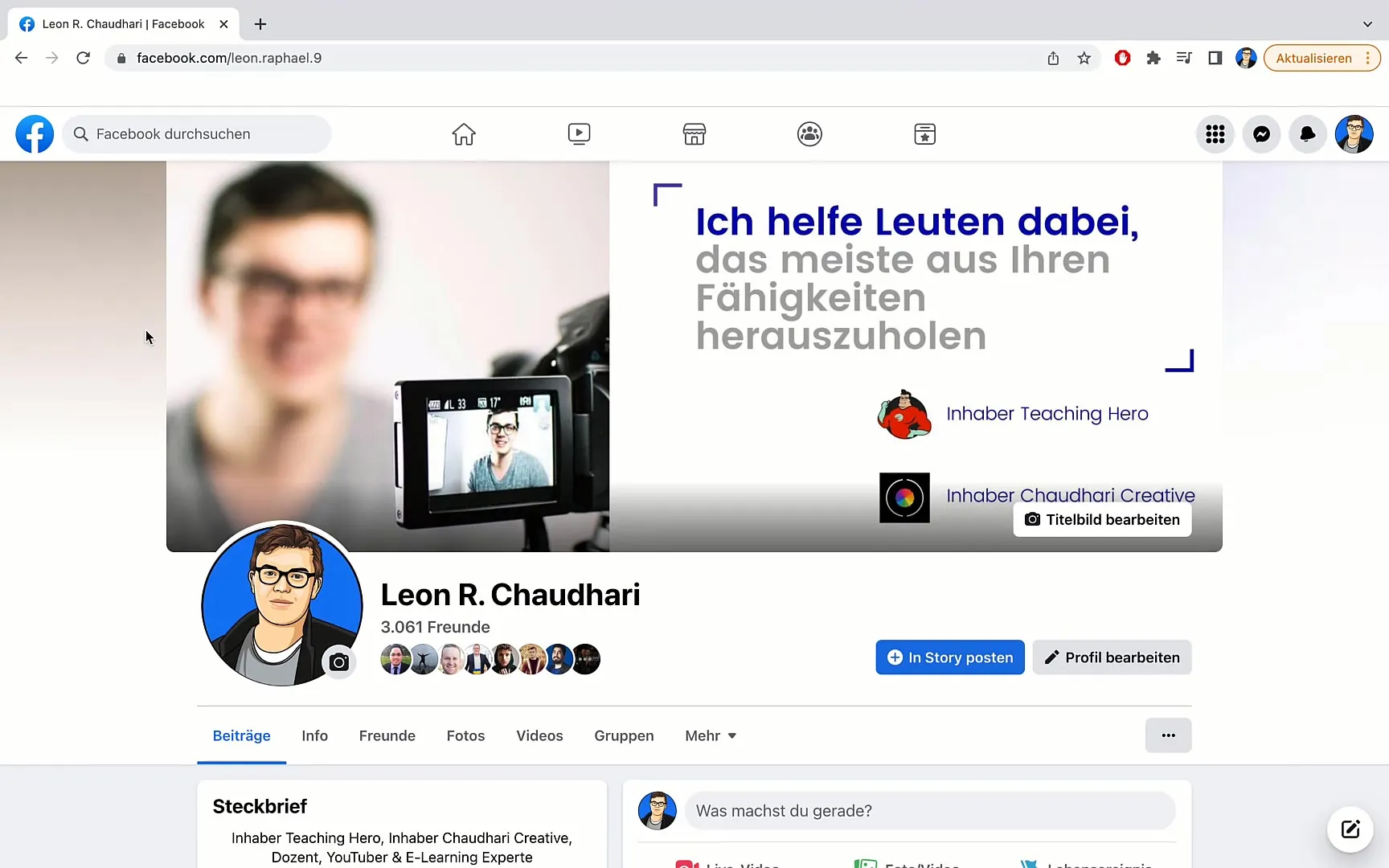
Una volta fatto clic, scorri verso il basso e seleziona l'opzione "Evento". Così hai completato con successo il primo passaggio!
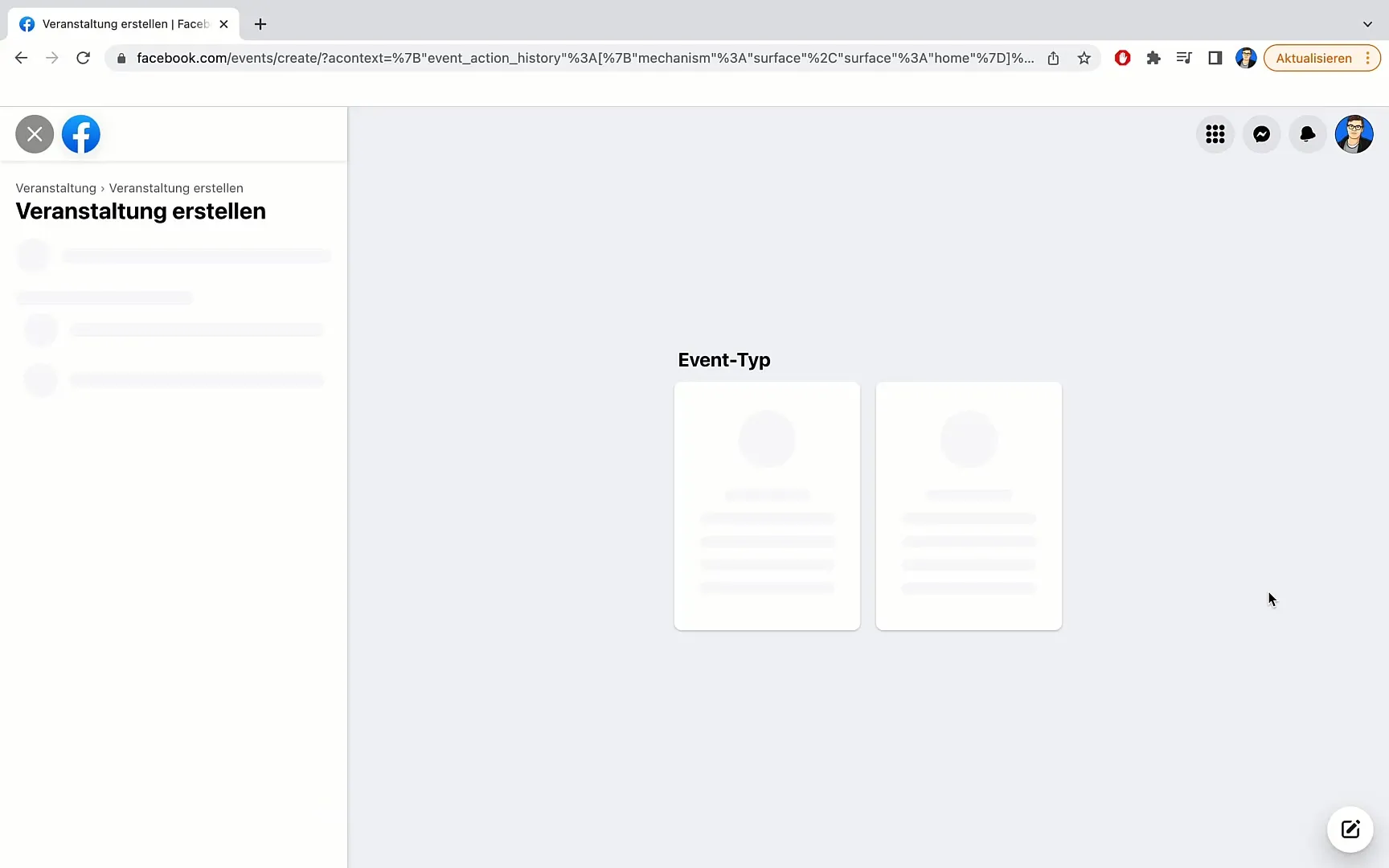
Ora hai la scelta tra due tipi diversi di eventi. Il primo è un evento online. Qui puoi scegliere se desideri organizzare una videochiamata tramite Messenger Rooms, trasmettere un video dal vivo con Facebook Live o aggiungere un link esterno. La seconda opzione è un evento di presenza, che si svolge in un luogo specifico, come un concerto o un meetup fisico.
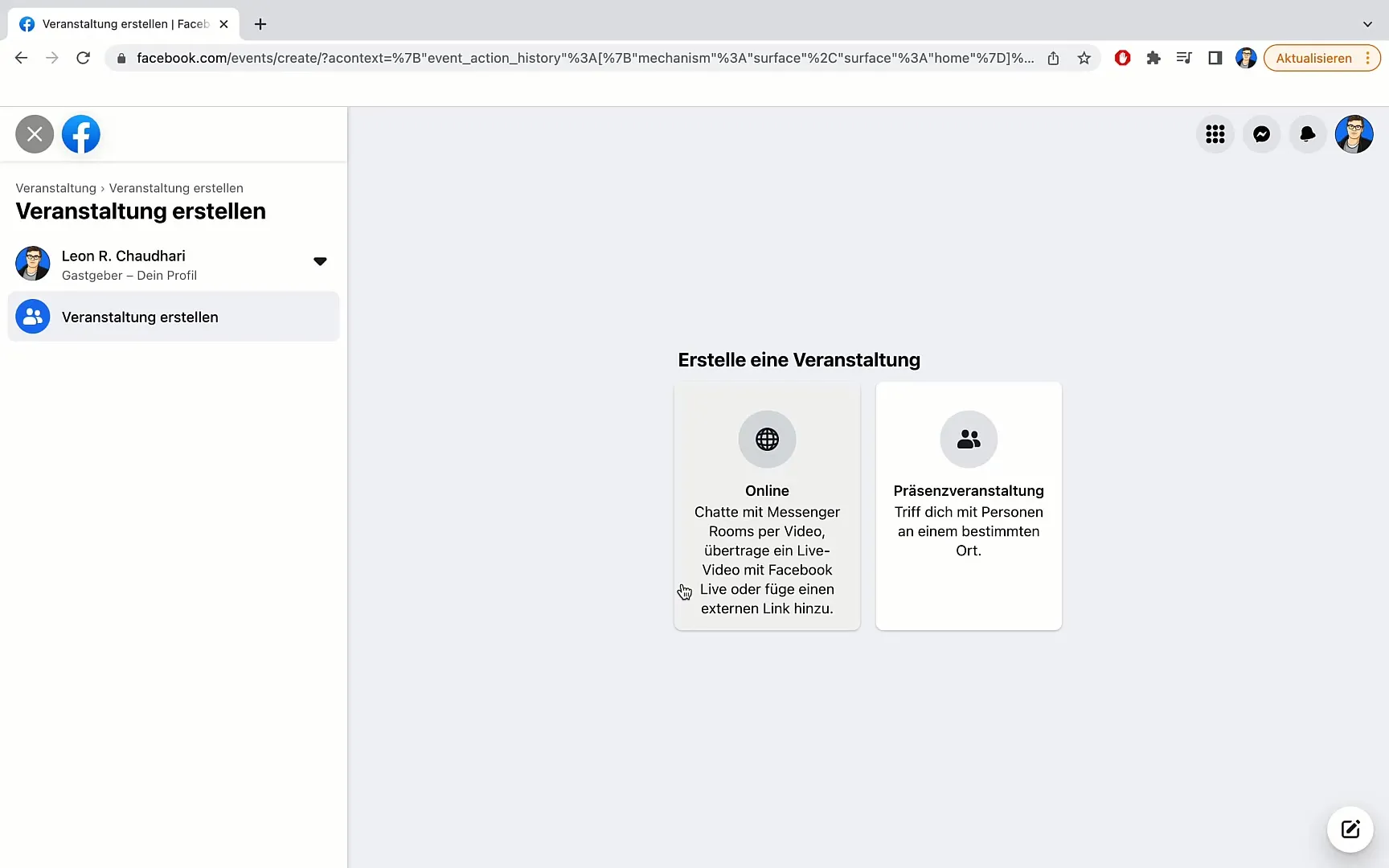
Per questo esempio, optiamo per un evento online e ci clicchiamo sopra. Nel passaggio successivo, puoi scegliere un tipo di evento: generale o corso salut. Il tipo di evento generale ti consente di aggiungere i dettagli dell'evento e un'immagine di copertina. Il tipo di corso salut consente corsi interattivi.
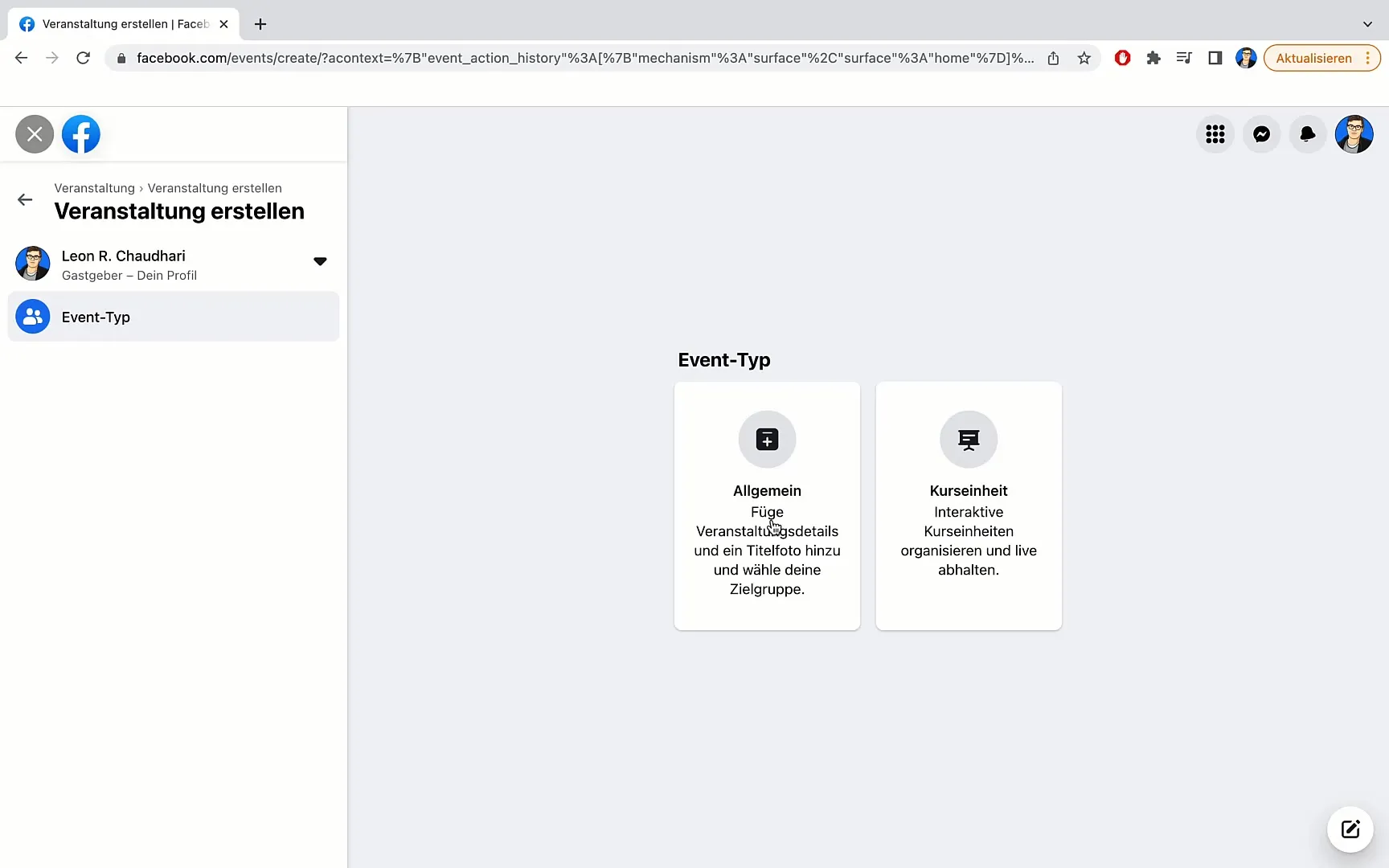
Sceglierò "Generale" poiché desidero organizzare un meeting online. Ora puoi impostare il titolo del tuo evento. Qui scrivo "Evento di prova" - assicurati di scegliere un titolo accattivante che susciti l'interesse dei partecipanti. Potresti chiamarlo "Q&A Livestream", in cui i partecipanti possono fare domande.
Successivamente, impostiamo la data di inizio. Qui puoi decidere se l'evento si terrà oggi o in futuro. Immagino di pianificare l'evento per domani, quindi scelgo il giorno corrispondente e l'orario delle 18:30.
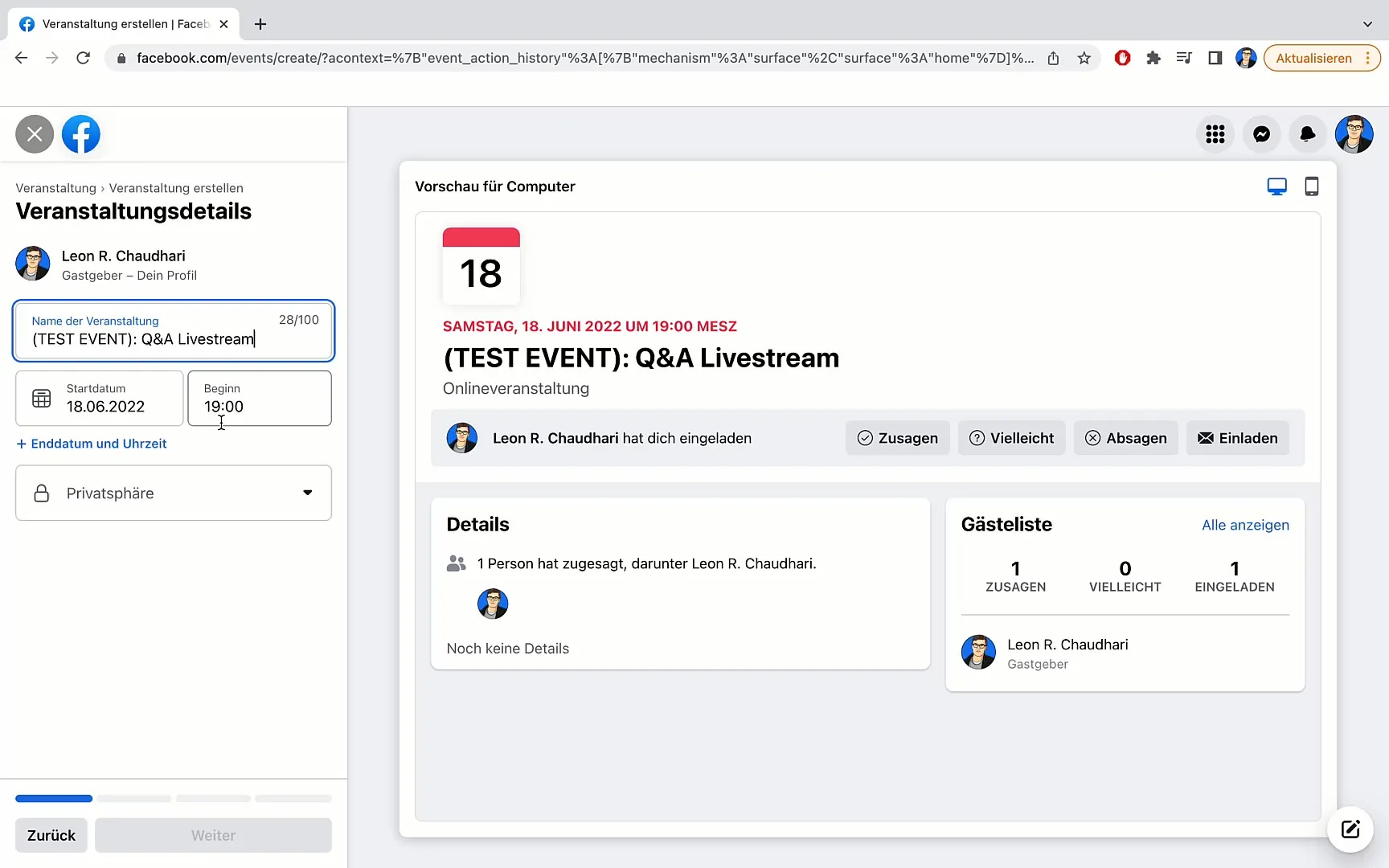
È quindi il momento di determinare la privacy dell'evento. Qui puoi scegliere se il tuo evento è privato, pubblico o accessibile solo agli amici. Se desideri tenere l'evento solo in un gruppo, hai anche la possibilità di selezionare un gruppo specifico.
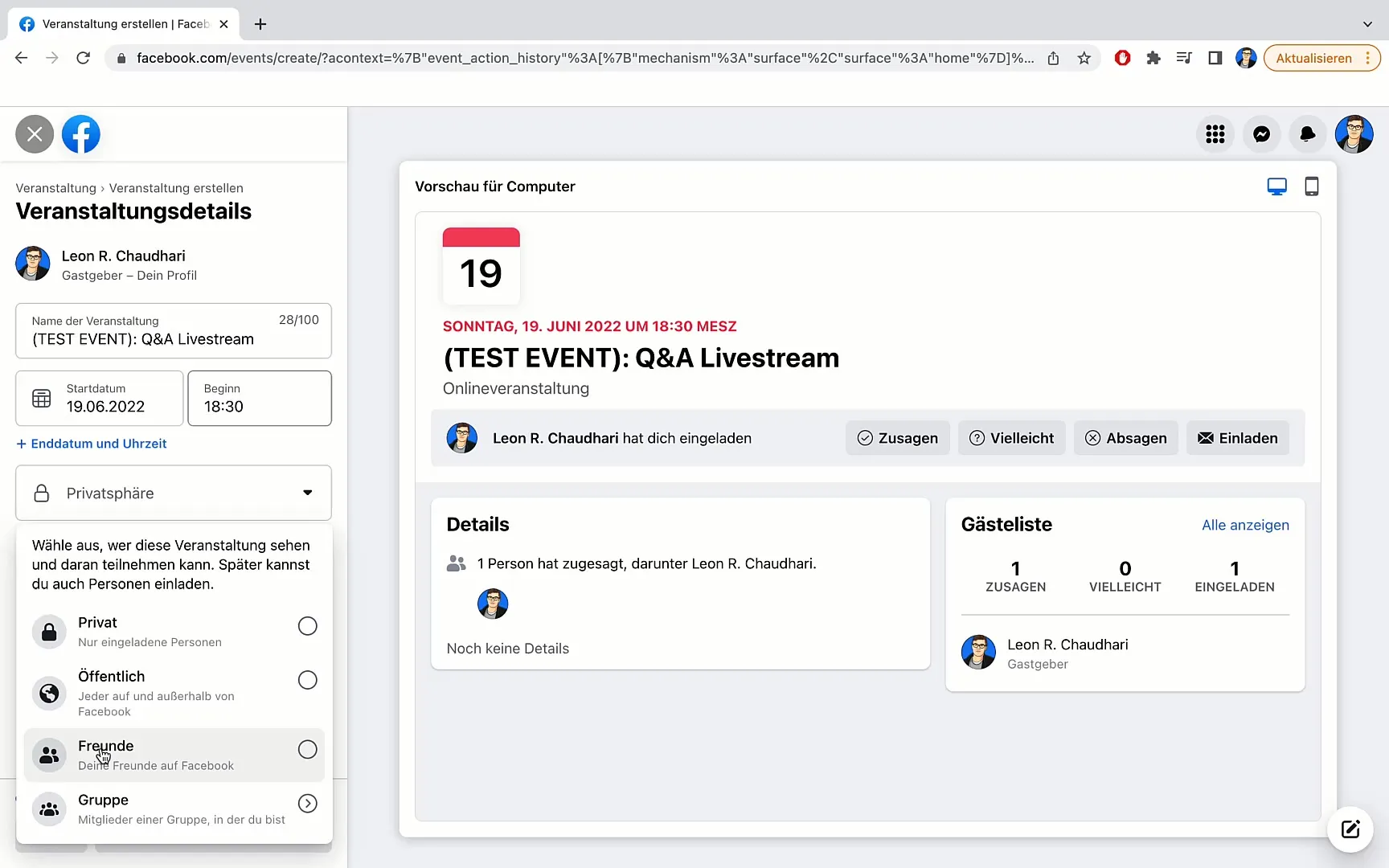
Scelgo l'opzione "Gruppo" e posso ora selezionare un gruppo in cui si terrà l'evento. Potrebbe trattarsi di un gruppo in cui molti membri sono interessati all'argomento. Scelgo il gruppo appropriato e ci clicco sopra.
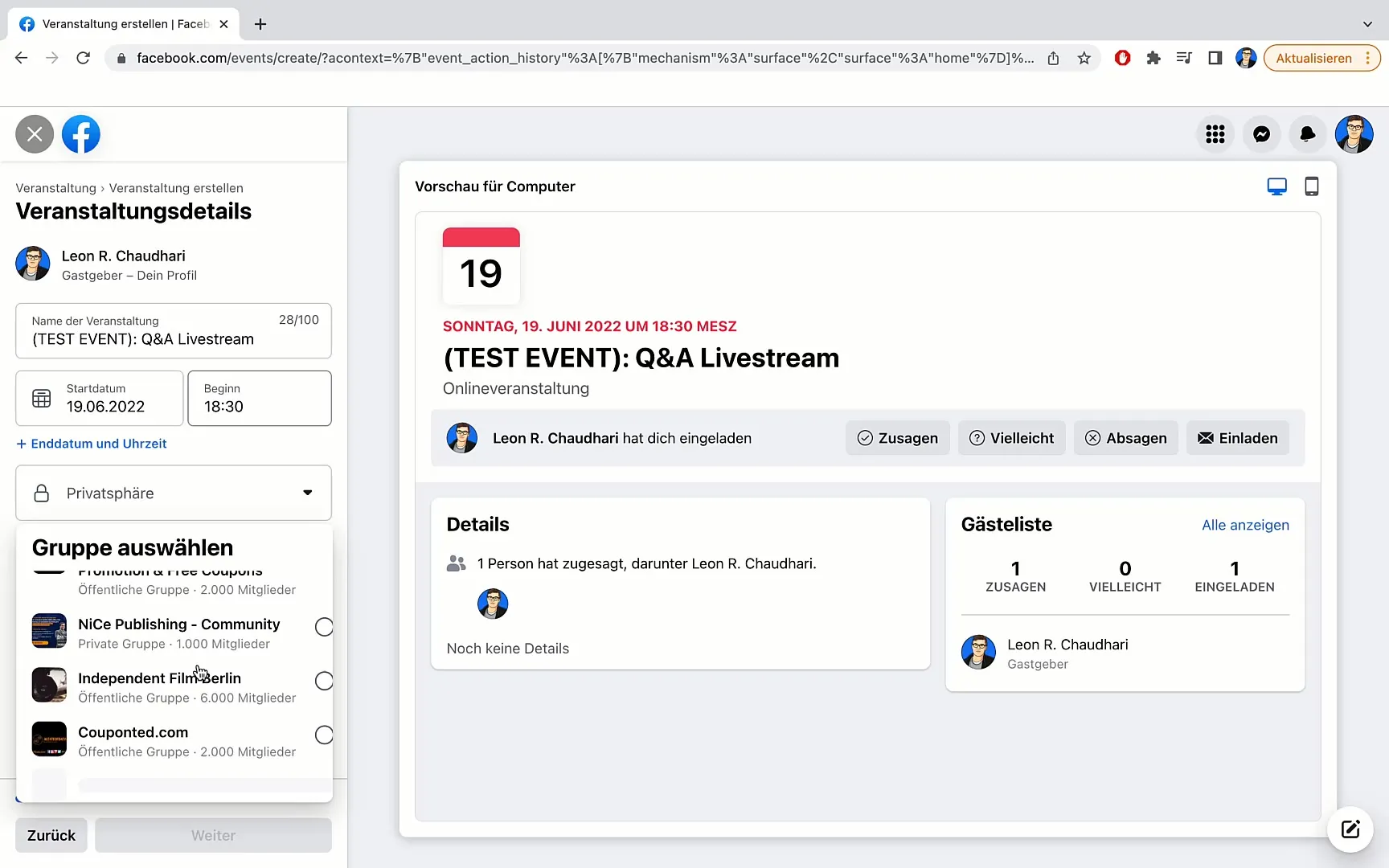
Continuiamo con l'invito degli ospiti. Qui puoi attivare affinché gli ospiti possano invitare i loro amici all'evento. Questo aumenta la portata del tuo evento e garantisce una maggiore partecipazione.
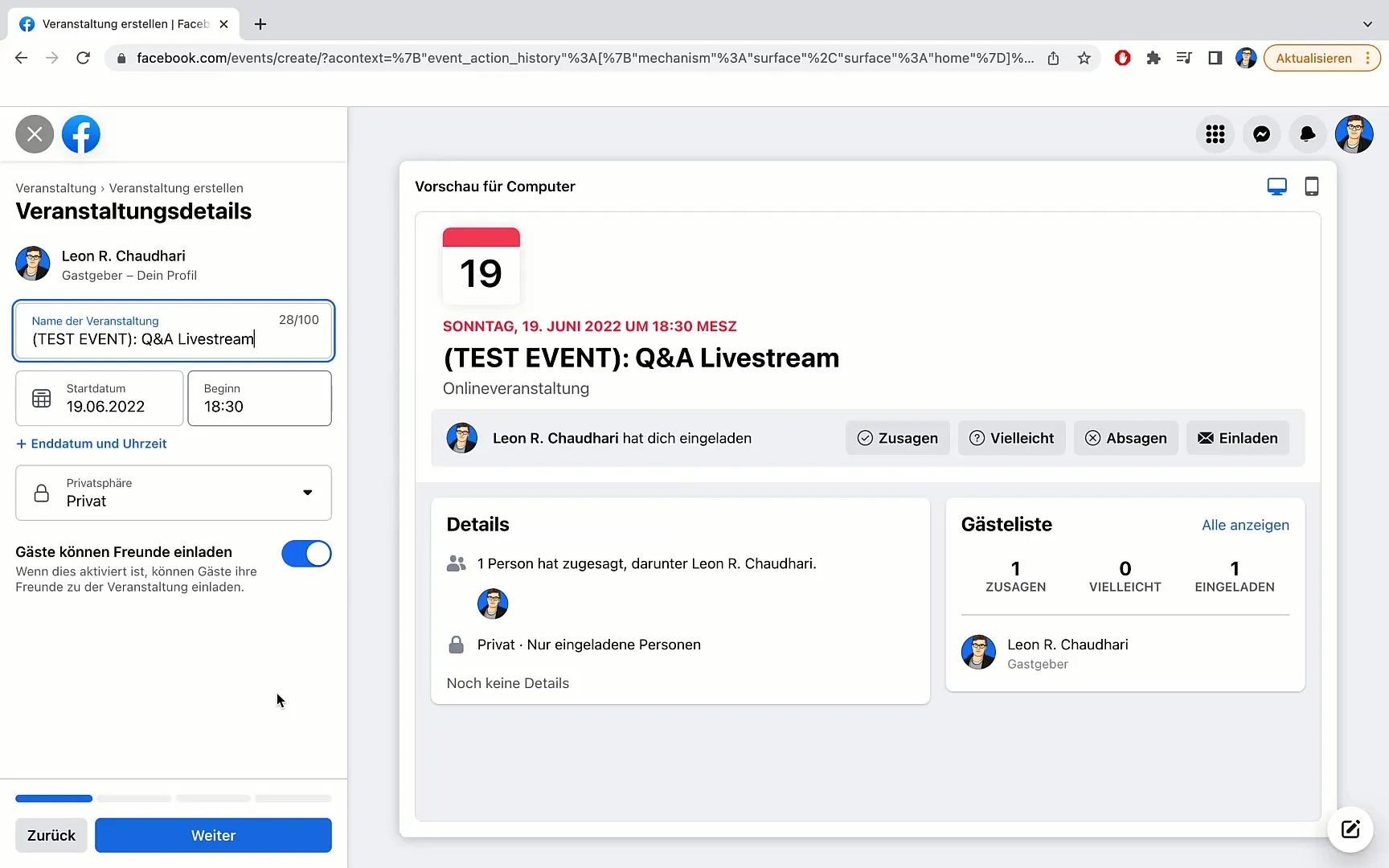
Ora puoi scegliere un luogo per il tuo evento. Hai diverse opzioni come una chat room di Messenger, Facebook Live, un link esterno o un'altra opzione a tua disposizione. Opto per "link esterno" e inserisco l'URL che rimanda alla piattaforma dove si terrà l'evento.
Dopo aver inserito il link, puoi aggiungere una breve descrizione per il tuo evento per fornire più informazioni ai partecipanti. In questa descrizione puoi spiegare cosa ci si può aspettare dallo streaming live, ad esempio che risponderai alle domande.
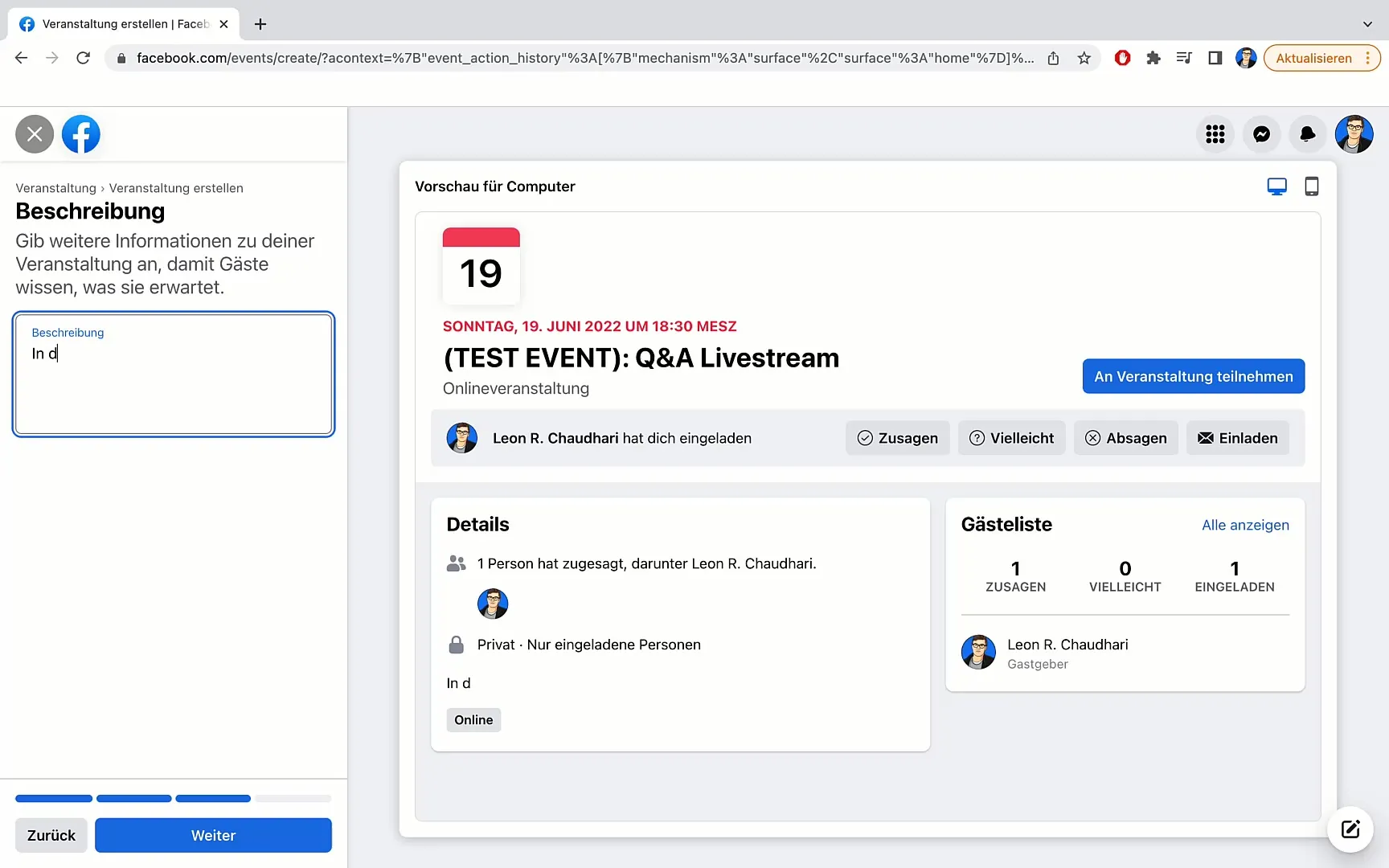
Dopo aver aggiunto tutte le informazioni, clicca su "Avanti". Ora hai quasi tutti i dettagli per il tuo evento completati. L'unica cosa che manca è caricare un'immagine di copertina. Come farlo esattamente, lo discuteremo nel prossimo video.
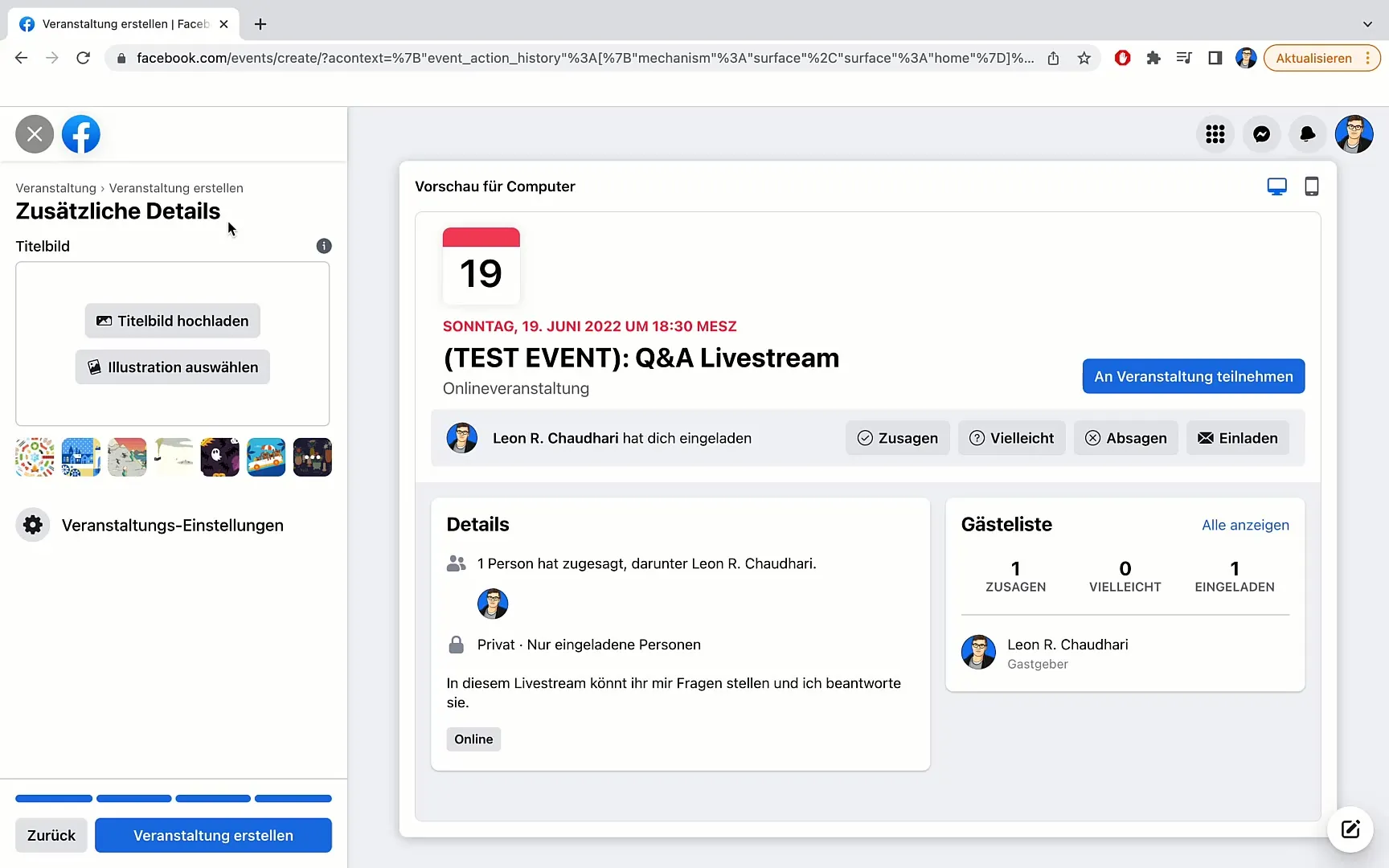
Grazie per aver seguito questo tutorial. Spero tu sia ora pronto a creare il tuo evento su Facebook e a creare un titolo di evento di successo.
Riepilogo
In questa guida hai imparato passo dopo passo come creare un evento su Facebook, dalla scelta del tipo di evento alla definizione dei dettagli dell'evento e all'integrazione di una descrizione.
Domande frequenti
Come posso creare un evento su Facebook?Vai ai tre puntini nell'angolo in alto a destra, seleziona "Evento" e segui i passaggi.
Posso aggiungere anche un link esterno?Sì, puoi aggiungere un link esterno per indirizzare i partecipanti verso un'altra piattaforma.
Come scelgo la privacy del mio evento?Puoi stabilire la privacy del tuo evento durante la creazione - privata, pubblica o solo per gli amici.
Devo caricare un'immagine di copertina?Sì, caricare un'immagine di copertina è necessario per rendere il tuo evento visivamente attraente.
Come invito gli ospiti?Puoi attivare la possibilità che gli ospiti possano invitare i loro amici all'evento.


